Fotos: uma fotomontagem
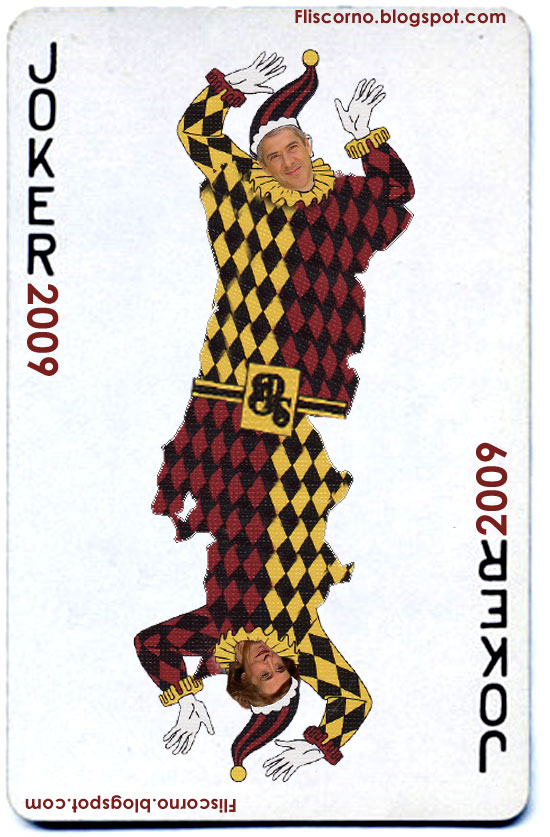 |
Para esta série, explico a seguir como usar o Photoshop para produzir a fotomontagem supra. Apesar os passos serem específicos, uma leitura atenta permitirá aplicar as diversas técnicas noutras situações. Visionar os vídeos do post 4 desta série no caso de dúvidas quanto às diversas ferramentas.
JS e MFL:
- Escolher as fotos (no google, por exemplo) e abri-las no Photoshop. Ter em atenção o resultado final e escolher as que forem mais adequados. A ter em atenção: ângulos, perspectivas, dimensões, cores, contornos bem delinieados para facilitar a selecção, etc. Quanto mais próxima do que se pretender estiver, menos trabalho dá e melhor fica.
- Usar a ferramenta de selecção polygonal lasso ou magnetical lasso. A maneira mais fácil é usar apenas o polygonal lasso, clicando ponto a ponto até perfazer a selecção pretendida. Antes de começar fazer zoom in (CTRL + tecla "+" do teclado numérico) para aumentar o nível de detalhe. A seleccção termina quando se clica no primeiro ponto ou quando se faz um duplo clique.
- Tendo a selecção, inverte-la (CTRL+I) por forma a ficar seleccionado o que não interessa. Premir Delete.
- Na presente montagem, só as cabeças serão necessárias. Mas para ilustrar mais uns passos, só mais à frente será feita a decapitação.
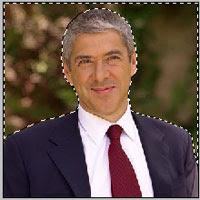



MFL:
- Aqui ficou um resto da legenda que estorva. Usar o carimbo para clonar partes da imagem que possam ser usadas. As áreas dos ombros podem servir para cobrir o tecido. Usar uma brush de 5 a 10 pixeis para o carimbo. Para iniciar a clonagem: premir a tecla ALT e, mantendo-a premida, clicar no ponto de origem; soltar a tecla ALT; clicar no primeiro ponto onde se pretende fazer a clonagem. Dica: usar vários pontos de origem e várias larguras de brush.
- O cabelo ficou com aspecto muito recortado. Para evitar isto seria necessário usar outra técnica de selecção mais complexa (ver post 4). Aqui, o melhor é disfarçar. Para isso, seleccionar a ferramenta blur (desfocar) com um diâmetro de 25 pixeis. Clicar sucessivamente nas arestas até as suavizar.


Joker 1 (carta para ser usada como fundo)
- A cabeça e os pés vão estorvar para a futura montagem. Fazê-las desaparecer com o carimbo (não se pode pintar com o pincel porque o fundo tem textura e a pintura ver-se-ia). Como aqui é fácil usar o carimbo, removi a figura completa.
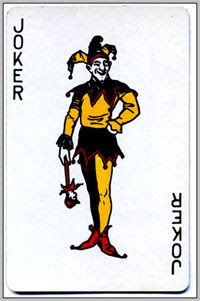
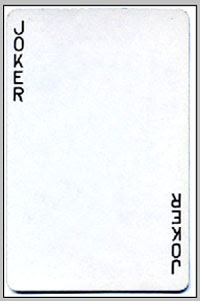
Mapa
Como este mapa tem um fundo branco, é preciso removê-lo. Sendo branco uniforme, a maneira rápida é usar a varinha mágica. Esta ferramenta selecciona as áreas adjacentes com a mesma cor. Seleccionar premir DEL para apagar o fundo.
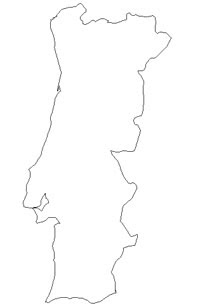
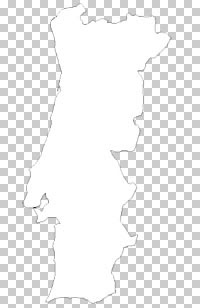
Joker 2 (figura para preencher o mapa)
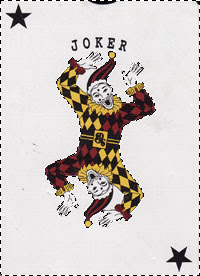
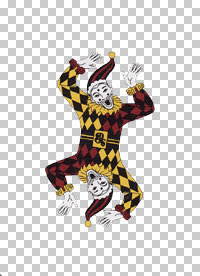
JS, MFL, mapa, Joker 1, Joker 2
Neste momento temos as duas personagens e as imagens auxiliares prontas a ser usadas. A imagem Joker 1 é onde todas as outras serão montadas, por isso copiar cada uma das outras para novas camadas na imagem Joker 1. Para cada uma imagens fazer:
- seleccionar uma das imagens e premir CTRL+A e CTRL+C (seleccionar tudo e copiar);
- ir à imagem Joker 1 e fazer CTRL+V (colar). É criada uma nova camada com a imagem em causa;
- por fim, colocar as camadas (layers) pela ordem desejada (basta arrastar uma layer para trocar a posição) e renomeá-las para reduzir a confusão (duplo clique no nome da layer). A camada seleccionada na imagem seguinte é "mfl".
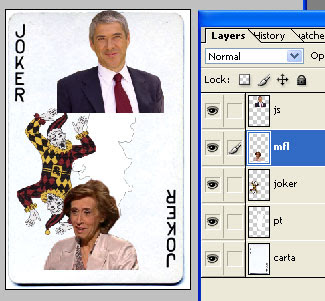
Montagem
- Nota prévia: as camadas podem ser tornadas visíveis ou invisíveis clicando no olho ao lado do seu nome.
- Deixar visível apenas as camadas carta e joker. Redimensioná-las para um tamanho conviniente (Ctrl+T). Mantendo a tecla SHIFT premida enquanto se redimensiona, faz com que a largura e a altura mude proporcionalmente. Se duas camadas estiverem ligadas (ver seta vermelha), elas são redimensionadas em simultâneo.
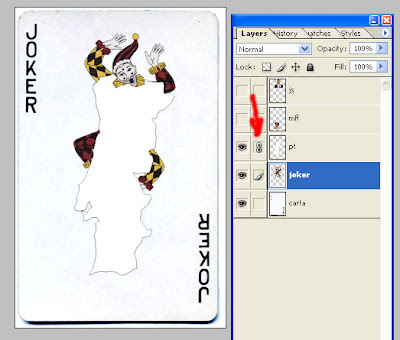
- Aqui posicionei o mapa em cima do joker e coloquei este último na posição onde quero que a cabeça apareça. Assim pude escolher uma dimensão do mapa conviniente para suportar duas cabeças.
- De seguida movi a camada do joker para cima do mapa. Seleccionei metade do joker, recortei (CTRL+X) e colei (CTRL+V), criando uma nova camada (renomei-a joker2)
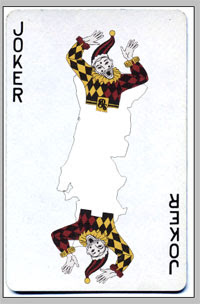
- Neste momento tenho as cabeças onde quero e com os tamanhos certos. Falta encher o resto do país para fazer o corpo do joker. Para isso, vamos duplicar o fato numa nova camada que sobreponha todo o país. Quanto tudo estiver coberto veremos como é fácil remover os excessos. Para duplicar o fato: criar uma camada em branco; seleccionar a ferramenta carimbo; seleccionar a camada joker2 e fazer ALT+click no ponto de origem; seleccionar a nova camada vazia e fazer click no ponto de destino. Assim, o padrão da camada joker2 é copiado para a camada vazia. Repetir o processo escolhendo criteriosamente os pontos de origem até formar a primeira fiada certinha na nova camada. Depois disso é só duplicar essa fiada na nova camada. Renomear a nova camada para ser "fato".
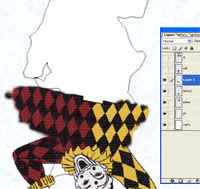
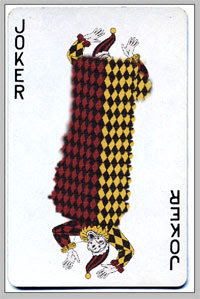
- O fato do joker deve ser simétrico. Por isso, a meio do país, na camada do fato, selecionar a metade de cima, fazer CTRL+X (recortar) e CTRL+V (colar). Fica criada uma nova camada com a parte de cima do fato. Renomeá-la fato2. Fazer CTRL+T (transform) e clicar com o direito Flip Horizontal para rodar a imagem. Clicar com o direito e escolher Perspective para ajustar a perspectiva.
- Mantendo a camada fato activa, fazer CLTR+click na camada pt (seleccionar o contorno do país), fazer CTRL+I (inverte a seleccção) e fazer DEL (apaga o que não interessa). Seleccionar a camada fato2 e voltar a premir DEL.

- Copiar a parte do meio do joker para cima, usar a borracha para apagar pedaços que não interessem e o carimbo para padrões que faltem. Neste momento está um país que é um joker.
- Nota: ligando várias camadas e fazendo CTRL+E, elas são fundidas numa única. É útil para ajustes com a borracha e com o carimbo.
- Esconder as todas as camadas excepto a JS. Recortar a cabeça, apagando o resto. Fazer o mesmo para a camada MFL. Nesta, fazer CTRL+T e rodar a imagem para ficar com a cabeça para baixo. Usar o carimbo nas camadas fato e fato2 para encher pedaços das cabeças do joker que estejam à mostra.
- Copiar os pedaços dos barretes das camadas fato e fato2 e colá-las por forma a ficarem por cima das cabeças.
-Adicionar texto, gravar, exportar para a web (menu File) e está feito.

Espero que tenham gostado da temática desta semana.



















0 comments :
Enviar um comentário